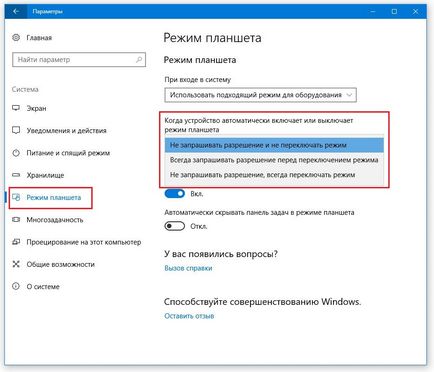Hogyan lehet kikapcsolni, kapcsolja be a tablet módban windows 10
Sok esetben Window 10 meghatározza, hogy melyik eszköz fut, és automatikusan bekapcsolja vagy kikapcsolja a tablet módban. (Ez az operációs rendszer viselkedése tette lehetővé, köszönhetően egy speciális technológiával, amely a Microsoft büszkén nevezik Continuum.)
Ha azonban úgy látja, hogy a Windows 10 nem működik ugyanabban a módban, ami kell, az alábbi lépéseket követve manuálisan módosítja ezt a félreértést.
Hogyan kapcsolja be a tablet módban
1. Kattintson az ikonra az értesítési központ a tálcán. Értesítési központ található ikonra a jobb szélén a tálcán, amely kötődik az alsó széle az asztalon. Az értesítési sáv jelenik meg.
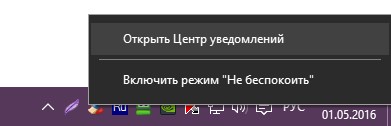
2. Kattintson a csempe a tabletta mód található a jobb alsó részén a Notification Center. Ha a tabletta be van kapcsolva, az azonos nevű csempe tablet üzemmódban a tálcán áll egy kék háttér; ha a háttér szürke csempe, ez azt jelenti, hogy a tabletta egyszeri és fut egy szabványos asztali módban.
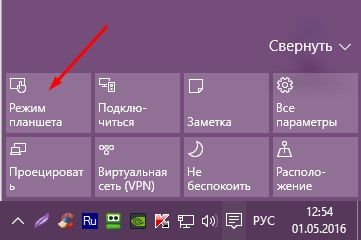
Hogyan lehet kikapcsolni a tablet módban manuálisan
Gyors megjelenítését az értesítések panelt a tablet képernyőjén húzza az ujját a képernyő közepén, kezdve a jobb szélén. Mint az asztalon, hogy változtassa meg az üzemmódot, kattintson a csempe tablet módban. tablet módban lesz tiltva.
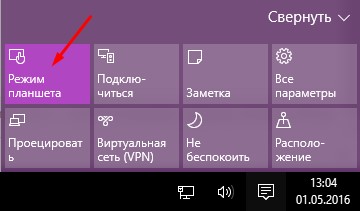
Miután frissíti a Windows 10 Alkotók frissítés már elérhető automatikusan beállítja a tablet mód, hogy több lesz felesleges, hogy engedélyezze vagy tiltsa le ezt a módot, a számítógép, vagy tabletta ját a kívánt üzemmódot. Ha az összes kívánt erőszakkal kapcsolja ki a tablet módban Windows 10. meg kell nyitni a számítógép beállításait, és a menüből válassza ki a tablet módban. (Start >> Settings >> Rendszer >> tablet módban)
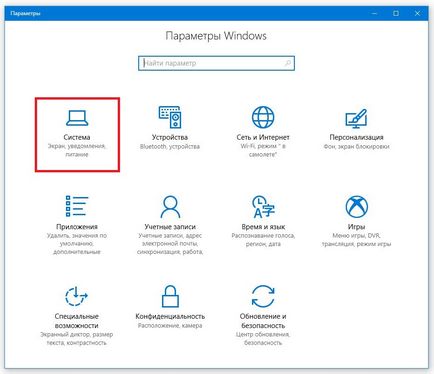
Itt lehet beállítani a megfelelő üzemmódot a készülék, és a javasolt három lehetőség közül:
- Használja tablet üzemmód
- Felhasználási Desktop Mode
- Használja a megfelelő módot a berendezés
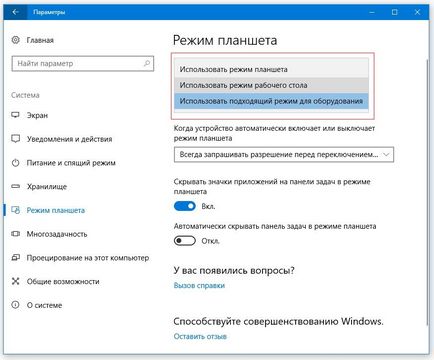
Amikor a készülék automatikusan be- vagy kikapcsolja a tablet módban. Hogy kikapcsolja, vagy válthat a mód, amely kiválasztotta, helyezze a Ne kérjen engedélyt, és ne kapcsolja be a módot.